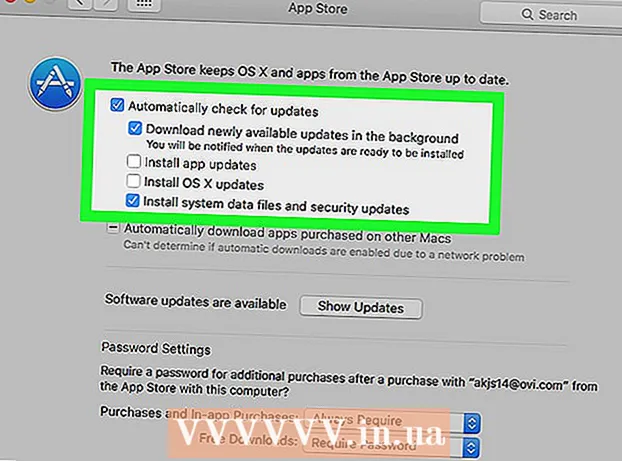מְחַבֵּר:
Roger Morrison
תאריך הבריאה:
8 סֶפּטֶמבֶּר 2021
תאריך עדכון:
1 יולי 2024

תוֹכֶן
נעשה שימוש נרחב בקבצים מאוחסנים בארכיון כגון קבצי RAR ו- ZIP כדי להפחית את גודל הקבצים להעברה קלה יותר דרך האינטרנט, וכן לצרור קבצים קשורים לפני העברה לאחרים. ניתן ליצור ולחלץ קבצי ZIP על ידי מערכת ההפעלה Mac OS X, אך חילוץ קובץ RAR דורש תוכנה חיצונית. בצע את השלבים הבאים כדי לפתוח קובץ RAR עם ה- Mac שלך.
לדרוך
 הורד תוכנית ארכיון. אתה זקוק לתוכנית שיכולה לחלץ את הקבצים ההדדיים מקובץ ה- RAR. תוכלו למצוא תוכניות ארכיון בחנות האפליקציות או באתרי האינטרנט של המפתחים השונים. קיימות תוכניות קוד פתוח בחינם. התוכניות הפופולריות ביותר הן:
הורד תוכנית ארכיון. אתה זקוק לתוכנית שיכולה לחלץ את הקבצים ההדדיים מקובץ ה- RAR. תוכלו למצוא תוכניות ארכיון בחנות האפליקציות או באתרי האינטרנט של המפתחים השונים. קיימות תוכניות קוד פתוח בחינם. התוכניות הפופולריות ביותר הן: - UnRarX
- iArchiver
- מרחיב RAR
- StuffIt Expander
 התקן את התוכנית. אם הורדת את האפליקציה מחנות האפליקציות, פשוט לחץ על כפתור "התקן" שיופיע אוטומטית עם הורדת התוכנית. ייתכן שיהיה עליך להיכנס תחילה עם מזהה Apple שלך. אם הורדת את האפליקציה מאתר אינטרנט, גרור את התוכנית שהורדת לתיקיית היישומים כדי להתקין אותה.
התקן את התוכנית. אם הורדת את האפליקציה מחנות האפליקציות, פשוט לחץ על כפתור "התקן" שיופיע אוטומטית עם הורדת התוכנית. ייתכן שיהיה עליך להיכנס תחילה עם מזהה Apple שלך. אם הורדת את האפליקציה מאתר אינטרנט, גרור את התוכנית שהורדת לתיקיית היישומים כדי להתקין אותה.  הגדר לפתיחת קבצי RAR מעתה והלאה עם התוכנית שהורדת זה עתה. מצא קובץ RAR במחשב שלך, החזק את Control לחוץ ולחץ על הקובץ בעזרת העכבר. בחר "פתח עם ..." מהתפריט שמופיע ובחר בתוכנית שהורדת. לחץ על אישור.
הגדר לפתיחת קבצי RAR מעתה והלאה עם התוכנית שהורדת זה עתה. מצא קובץ RAR במחשב שלך, החזק את Control לחוץ ולחץ על הקובץ בעזרת העכבר. בחר "פתח עם ..." מהתפריט שמופיע ובחר בתוכנית שהורדת. לחץ על אישור.  פתח את הקובץ. מעתה ואילך, כל קובץ עם סיומת .rar משויך לתוכנית הארכיון שהורדת, כך שהתוכנית תחלץ את הקובץ כשתלחץ פעמיים על הקובץ. בהתאם לתוכנית, ייתכן שתראה את מצב ההתקדמות בחלון.
פתח את הקובץ. מעתה ואילך, כל קובץ עם סיומת .rar משויך לתוכנית הארכיון שהורדת, כך שהתוכנית תחלץ את הקובץ כשתלחץ פעמיים על הקובץ. בהתאם לתוכנית, ייתכן שתראה את מצב ההתקדמות בחלון. - אם ברצונך לחלץ קובץ RAR מרובה חלקים ("RAR מרובה חלקים"), לחץ פעמיים על הקובץ הראשון והשאר יופק אוטומטית.
 הזן את הסיסמה שלך במידת הצורך. כמה קבצי RAR מוגנים, ואז תתבקש להזין את הסיסמה שלך לפני חילוץ הקובץ. הזן את הסיסמה שלך כהלכה, אחרת הקבצים לא יחולצו. לא כל תוכניות הארכיון עובדות עם הגנת סיסמה.
הזן את הסיסמה שלך במידת הצורך. כמה קבצי RAR מוגנים, ואז תתבקש להזין את הסיסמה שלך לפני חילוץ הקובץ. הזן את הסיסמה שלך כהלכה, אחרת הקבצים לא יחולצו. לא כל תוכניות הארכיון עובדות עם הגנת סיסמה.  חלץ את הקובץ. רוב התוכניות מאפשרות לך להגדיר מראש את מיקום ההורדה. תוכניות אחרות ימקמו באופן אוטומטי את הקובץ שחולץ באותה תיקיה כמו קובץ ה- RAR. בחר את המיקום הרצוי ולחץ על הלחצן "חלץ" או "חלץ".
חלץ את הקובץ. רוב התוכניות מאפשרות לך להגדיר מראש את מיקום ההורדה. תוכניות אחרות ימקמו באופן אוטומטי את הקובץ שחולץ באותה תיקיה כמו קובץ ה- RAR. בחר את המיקום הרצוי ולחץ על הלחצן "חלץ" או "חלץ". - לכל תוכנית יש ממשק משלה, היא אף פעם לא נראית זהה לחלוטין, אך הפונקציות והאפשרויות כמעט זהות.
טיפים
- כדי להשתמש בחנות היישומים של Mac, אתה זקוק ל- Mac OS X 10.6 ואילך (Snow Leopard, Lion או Mountain Lion). אם יש לך גרסה ישנה יותר של Mac OS X, או שאין לך חשבון Apple, הורד את התוכנה מהאתר באמצעות הדפדפן שלך. לדוגמא, תוכלו להוריד את תוכנת StuffIt Expander כאן.
אזהרות
- עליך להיות מחובר לאינטרנט כדי להוריד את התוכנה.